iPhone の着信音フォーマットは主に M4R(AAC ベースの着信音ファイル)であり、MP3 は直接着信音として使用できません。
MP3 を iPhone の着信音にしたい場合は、M4R に変換することで iPhone に直接設定可能な着信音になります。
今回の記事では、iTunesでMP3をM4Rに変換する方法、および代替策を紹介します。
ステップ1.iTunesを起動し、M4Rに変換したいMP3ファイルをソフトにドラッグ&ドロップして追加します
ステップ2.ファイルをカットしたい場合は、MP3ファイルを右クリックして、「曲の情報」>「オプション」タブに切り替えます。「開始」と「停止」のチェックボックスにチェックを入れて、保留したい部分の開始と停止時間を入力したら、「OK」をクリックします。
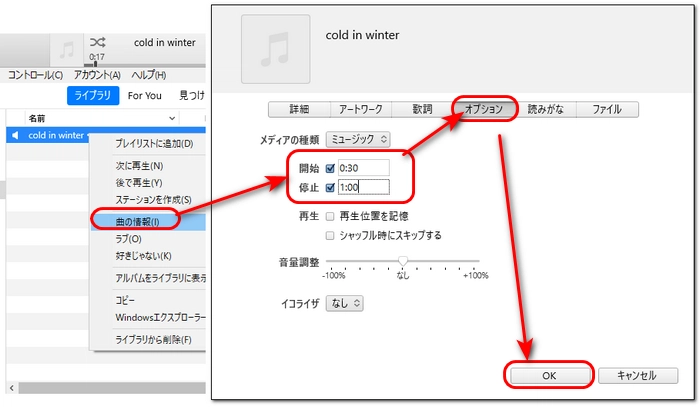
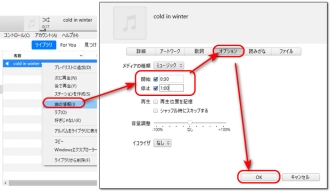
ステップ3.「編集」>「環境設定」>「一般」>「読み込み設定」の順にクリックし、「読み込み方法」を「AACエンコーダ」に変更します。「OK」ボタンを押して、すべての設定を保存します。
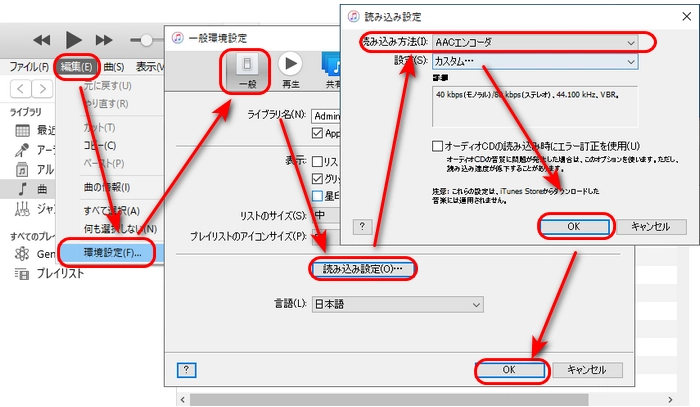
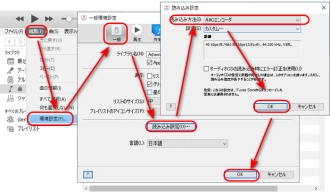
ステップ4.MP3ファイルを選択した状態で、「ファイル」>「変換」>「AACバージョンを作成」をクリックします。
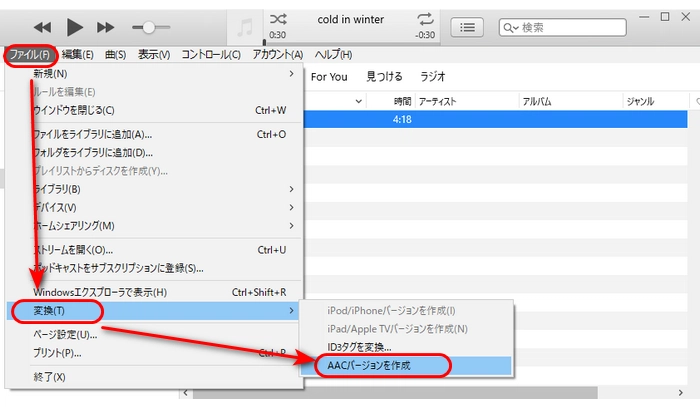
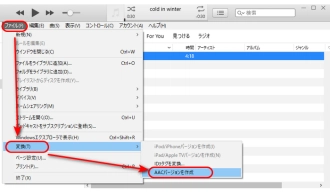
ステップ5.作成されたファイルを右クリックして、「Windowsエクスプローラーで表示」または「MacのFinderで表示」を選択します。
ステップ6.音声ファイルの拡張子を「.m4a」から「.m4r」に変更します。これでiTunesでMP3をM4Rに変換しました。
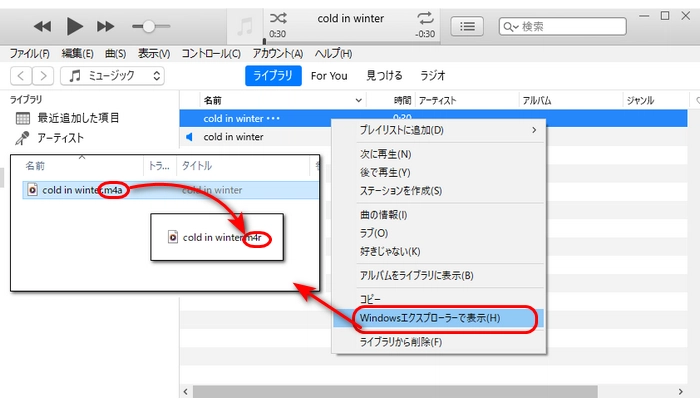
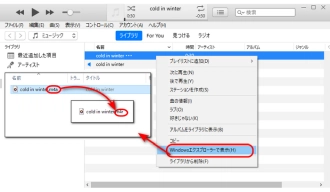
WonderFox Free HD Video Converter FactoryはWindows向けの動画・音声形式変換ソフトです。MP3ファイルをM4Rに変換できるだけでなく、MP4、MKV、MOV、AVIなどのファイルの形式変換にも対応しています。
また、簡易な編集機能を搭載しており、 変換する前にMP3を切り取り/結合編集することもサポートしています。
WonderFox Free HD Video Converter Factoryを起動し、「変換」オプションを選択します。
「+ファイル追加」をクリックして、M4Rに変換したいMP3ファイルをiTunesの代替ソフトに読み込みます。
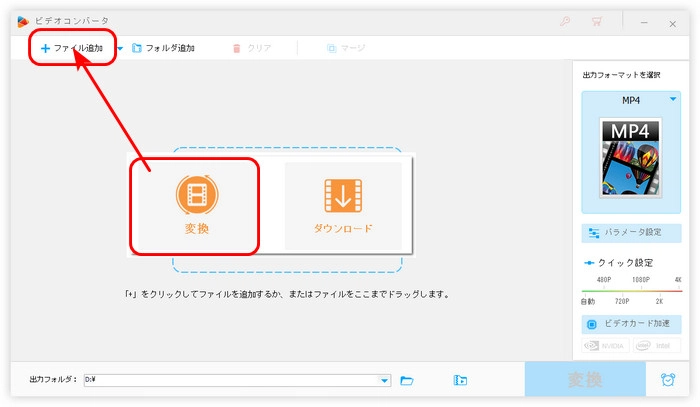
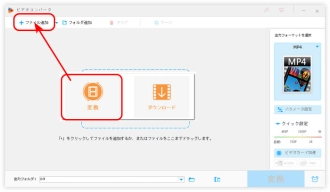
右側の形式アイコンをクリックして、「音楽」カテゴリに移動し、Appleマークが付いている「Ringtone」形式(M4R形式)を選択します。
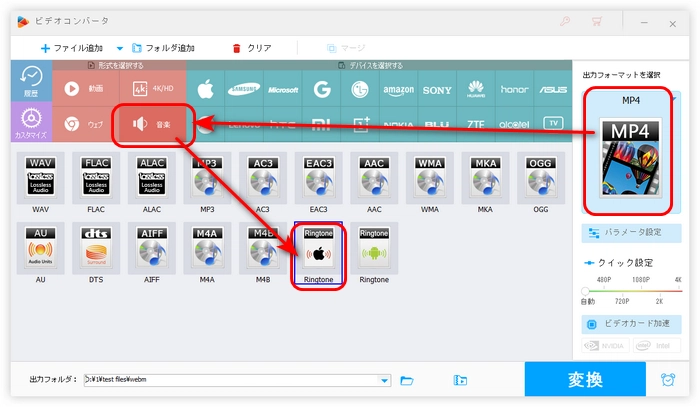
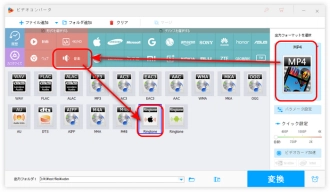
ヒント:MP3をM4Rに変換してiPhone着信音に設定したい場合は、音声ファイルを40秒に切り詰めてください。
*音声ファイルをカットする手順:
青いツールバーにあるハサミのようなアイコンをクリックして、「切り取り」ウィンドウを開きます。
画面にある二つのスライダーをドラッグして、保留したい部分だけを選択します。
緑の「切り取り」アイコンを押したら、「Ok」をクリックします。
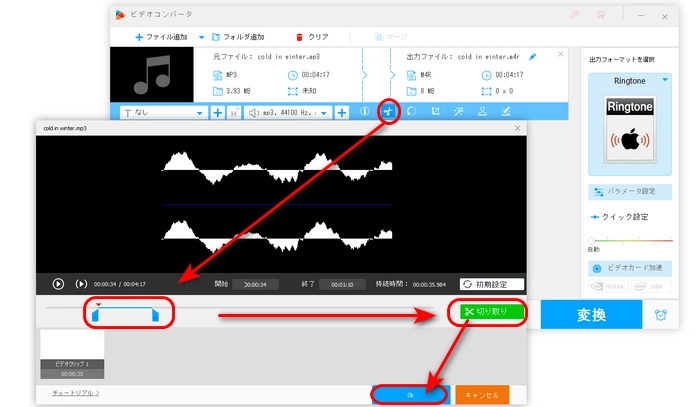
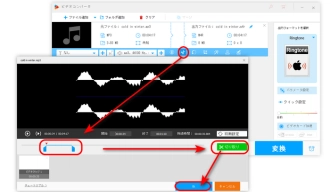
画面下部にある逆三角形をクリックして、M4Rファイルの保存フォルダを設定します。
「変換」をクリックして、iTunesの代替ソフトでMP3をM4Rに変換します。
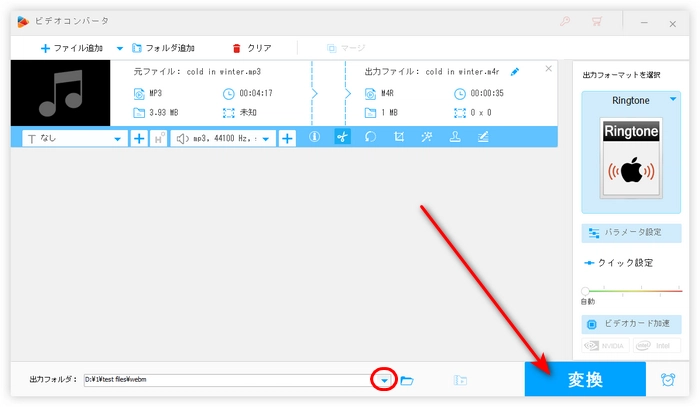
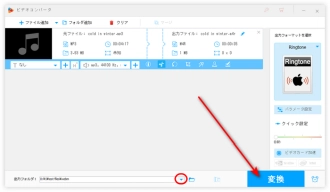
ヒント:iPhone着信音を作りたい場合は、今回紹介したソフトのプロバージョン「HD Video Converter Factory Pro」をインストールすることがオススメです。その「ベルツール」機能を使えば、快速で音楽・動画ファイルをiPhone着信音に変換できます。
WonderFox HD Video Converter Factory Proを無料ダウンロード>>>WonderFox HD Video Converter Factory Proを無料ダウンロード>>>
ステップ1.WonderFox HD Video Converter Factory Pro を起動し、「ツールボックス」> 「ベルツール」画面を開きます。
ステップ2.「ファイル追加」をクリックして、動画や音声ファイルをソフトに追加します。
ステップ3.画面の左側から、iPhone デバイスを選択します。
ステップ4.二つの青いバーをドラッグして、着信音として作成したい部分を決めます。
ステップ5.「保存」アイコンを押して、iPhone 着信音を作成します。
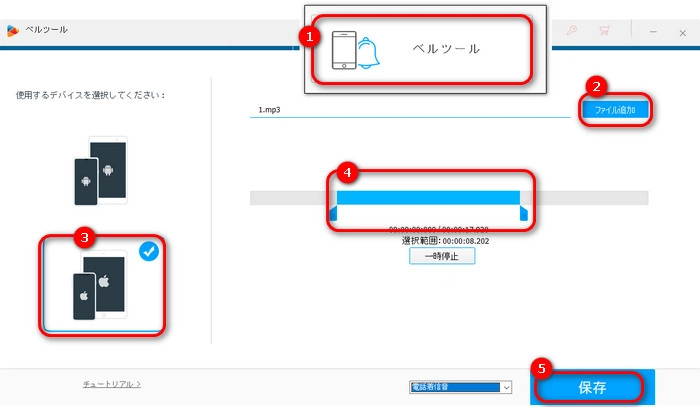
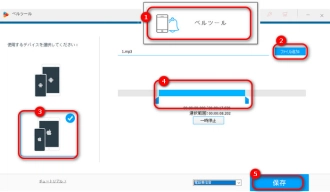
以上は今回紹介したいiTunesでMP3をM4Rに変換する方法、および代替策でした。
複数のMP3ファイルをM4Rに変換したい場合は、ぜひWonderFox Free HD Video Converter Factoryを無料ダウンロードして体験してみてください。
利用規約 | プライバシーポリシー | ライセンスポリシー | Copyright © 2009-2025 WonderFox Soft, Inc. All Rights Reserved.